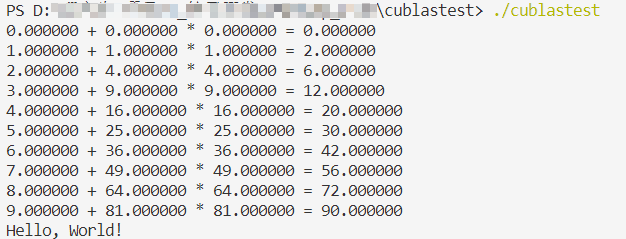PyTorch&CUDA安装过程及测试
1 准备工作
1.1 Anaconda&NVDIA驱动
之前安装过了Anaconda和NVIDIA驱动,所以直接跳过这几步。
打开NVIDIA控制面板,帮助–>系统信息–>组件,查看自己的CUDA版本号。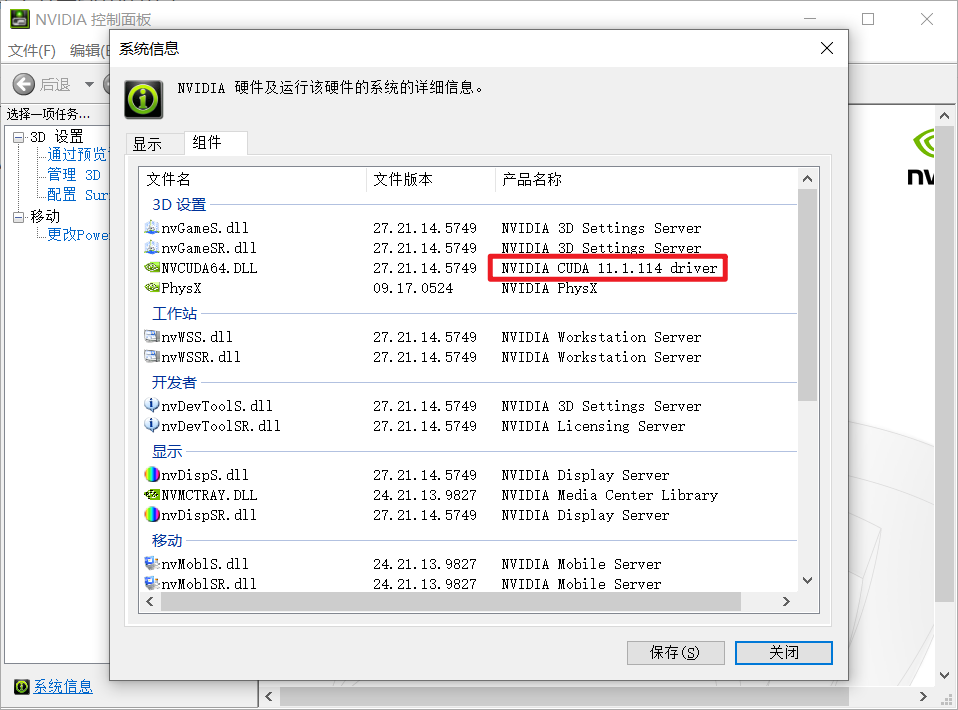
或者进入cmd,输入
nvidia-smi
也可以查看
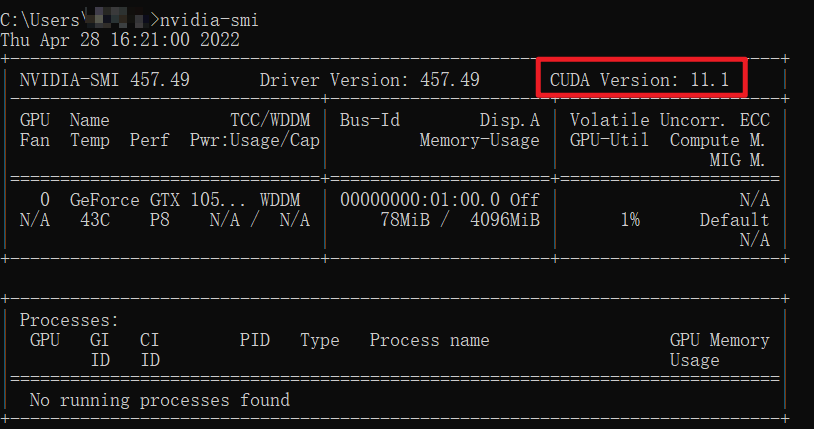
1.2 安装CUDA
注意装CUDA前一定要有VS!!
- 基于我们主机的CUDA version,从官网下载CUDA Tookit 11.1
https://developer.nvidia.com/cuda-11.1.1-download-archive
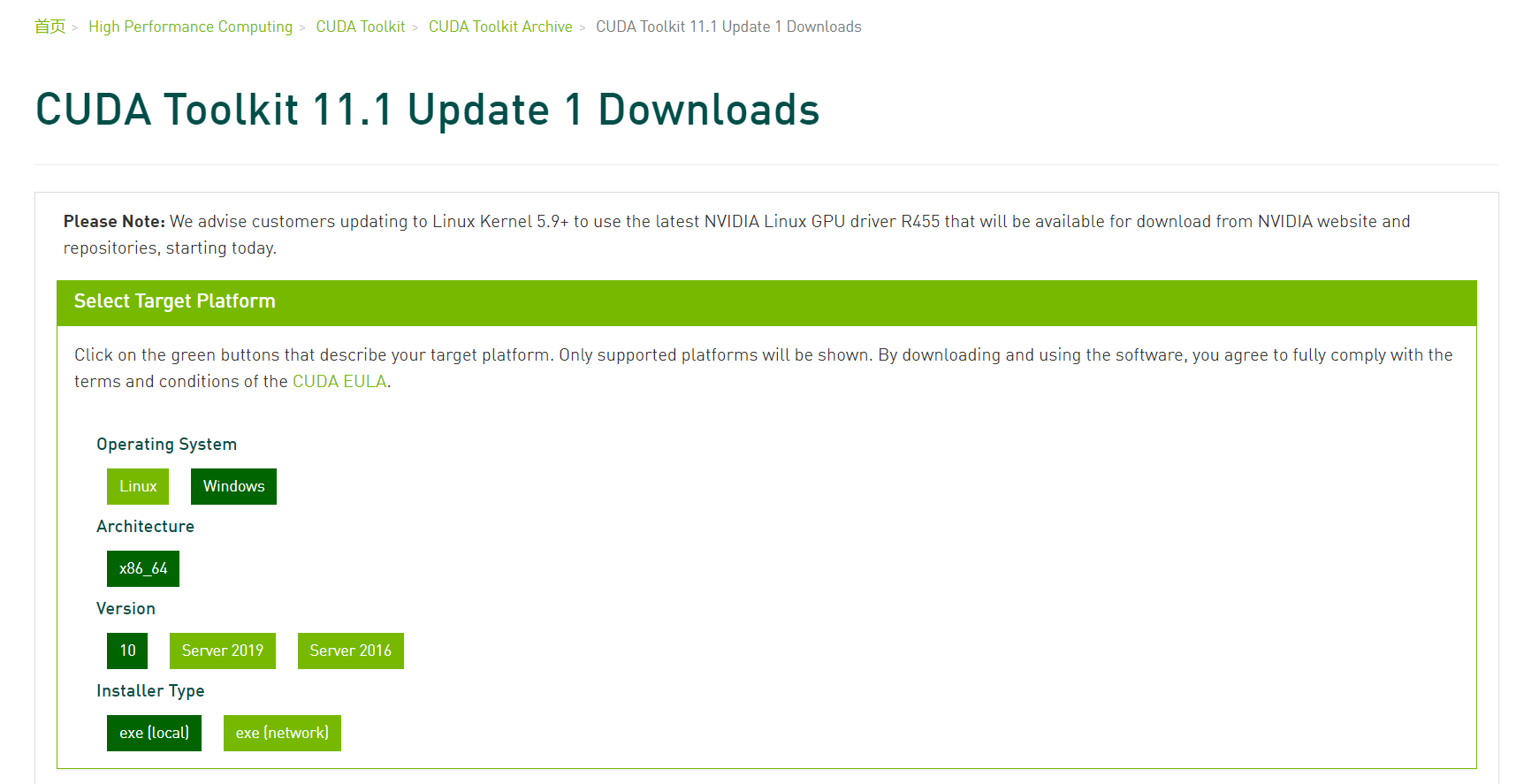
- 进行安装,路径默认
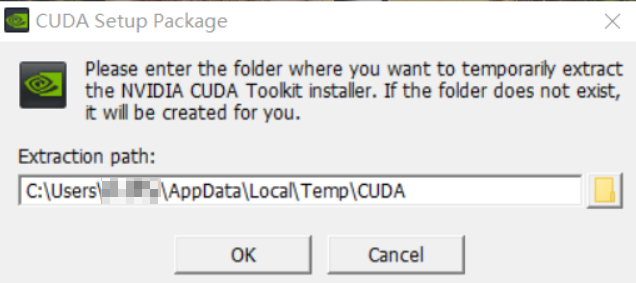
? 选择自定义安装
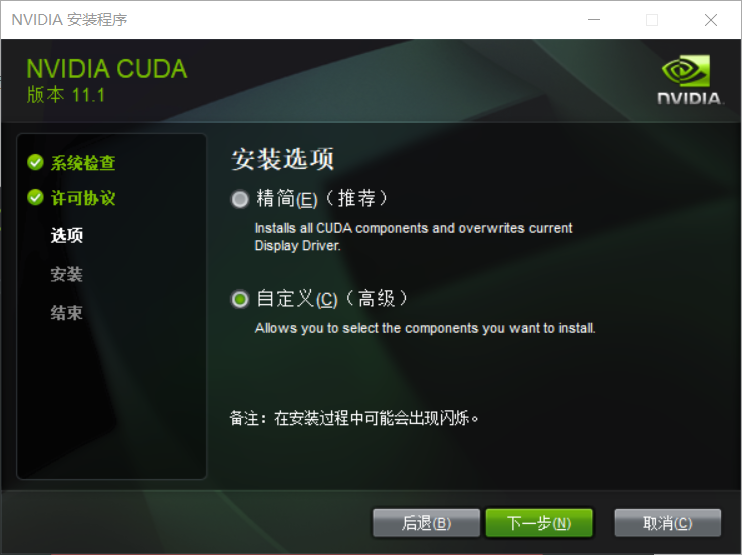
不选Visual Studio Integration
开发的时候vs里面没有cuda模块,原来需要先装vs再装cuda。。。只能重新安装一遍cuda了

安装位置
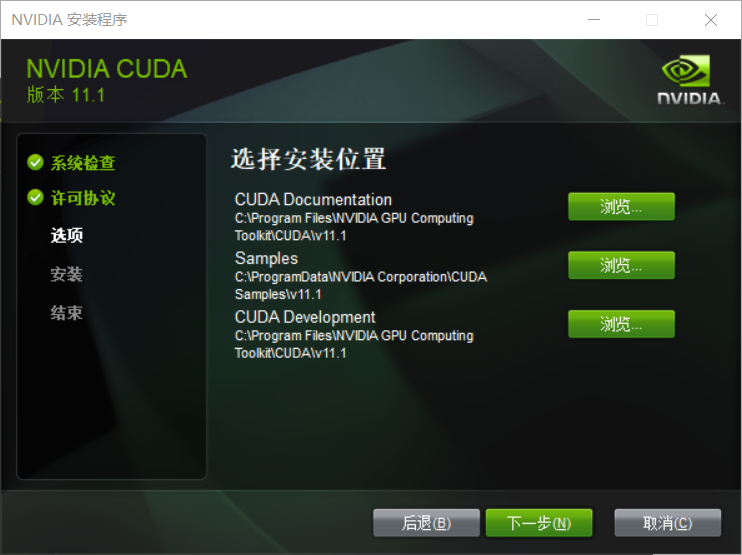
安装完成
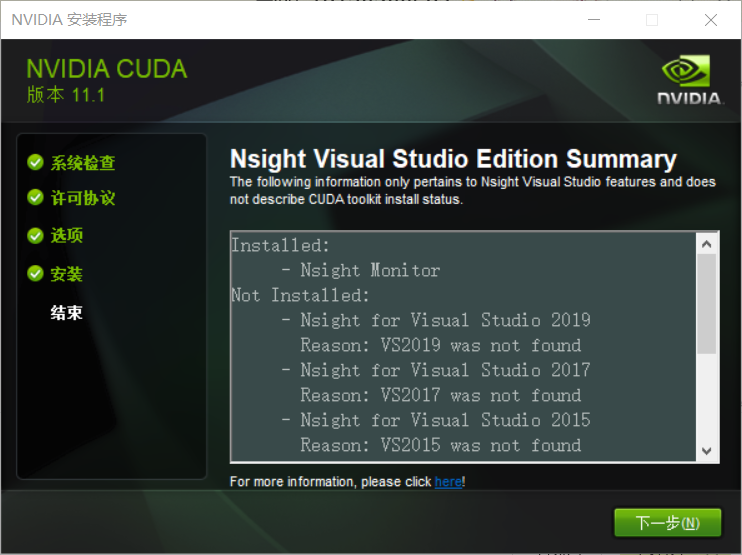
系统变量中会自动添加CUDA_PATH
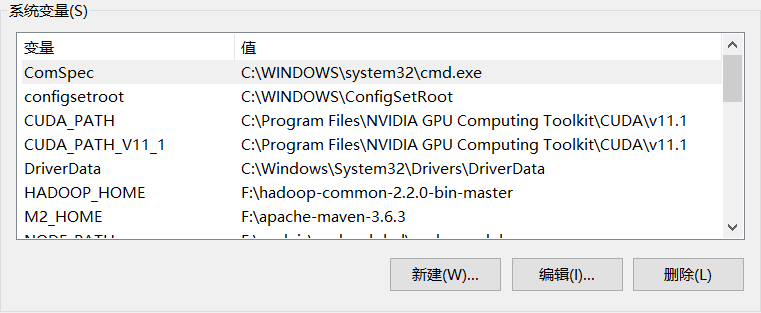
查看cuda版本
nvcc --version
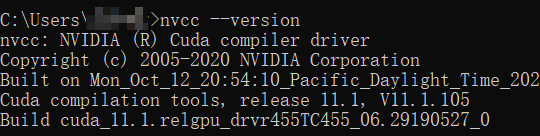
查看环境变量
set cuda

2 创建PyTorch虚拟环境
打开Anaconda Prompt

创建环境,环境名设置为PyTorch:
conda create -n PyTorch python=3.8
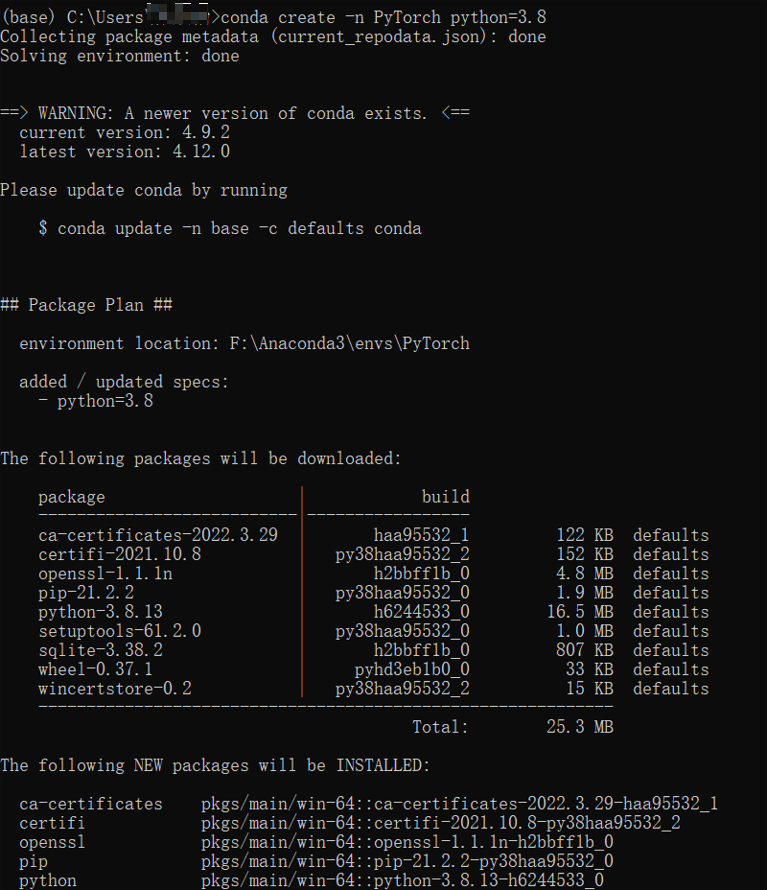
成功后,查看环境
conda info --envs
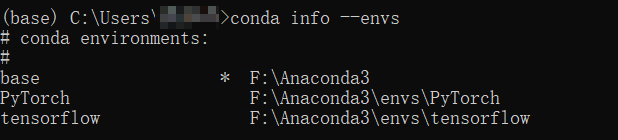
3 安装PyTorch
3.1 conda换源
一开始没有换源,速度奇慢
Windows 用户无法直接创建名为
.condarc的文件,可先执行conda config --set show_channel_urls yes生成该文件之后再修改。
生成.condarc文件
conda config --set show_channel_urls yes

之后可以在C:\Users\xxx中看到.condarc文件,记事本打开 .condarc 文件,重写其中的内容:
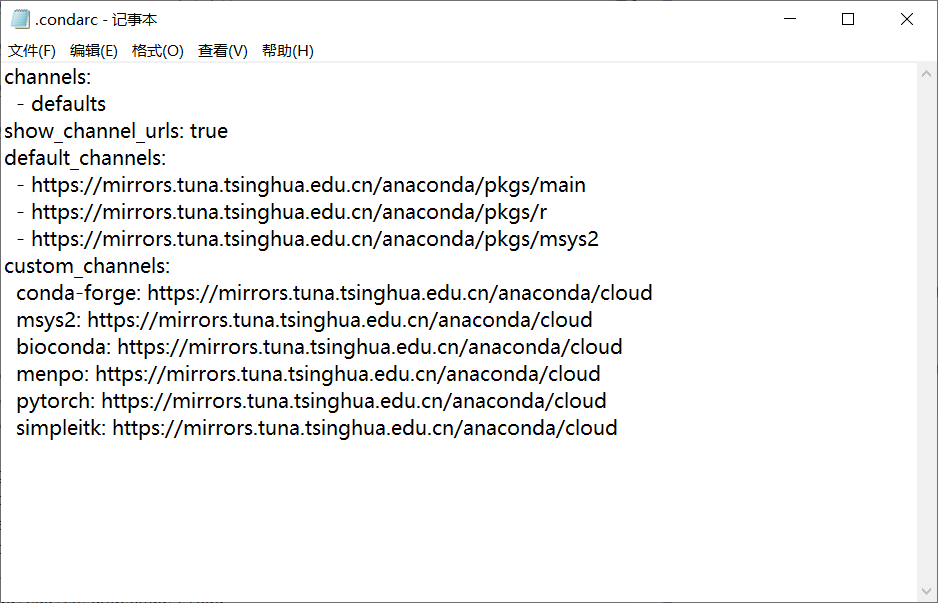
运行 conda clean -i 清除索引缓存,保证用的是镜像站提供的索引:
conda clean -i

3.2 conda安装PyTorch
Anaconda进入PyTorch环境:
conda activate PyTorch

conda install
conda install pytorch torchvision torchaudio cudatoolkit=10.2 -c pytorch

4 测试环境
4.1 测试torch.cuda.is_available
打开 Anaconda prompt 命令窗口,激活环境,输入python,进入python开发环境中。
# 测试
import torch
torch.cuda.is_available()
坑1:未安装cuda
第一次因为没有安装cuda,所以False,需要步骤1.2中的CUDA安装过程:

坑2:cuda和PyTorch版本不对
安装了cuda还是不行,看一下是不是版本不对

尝试替换torch版本,我的cuda版本是11.1
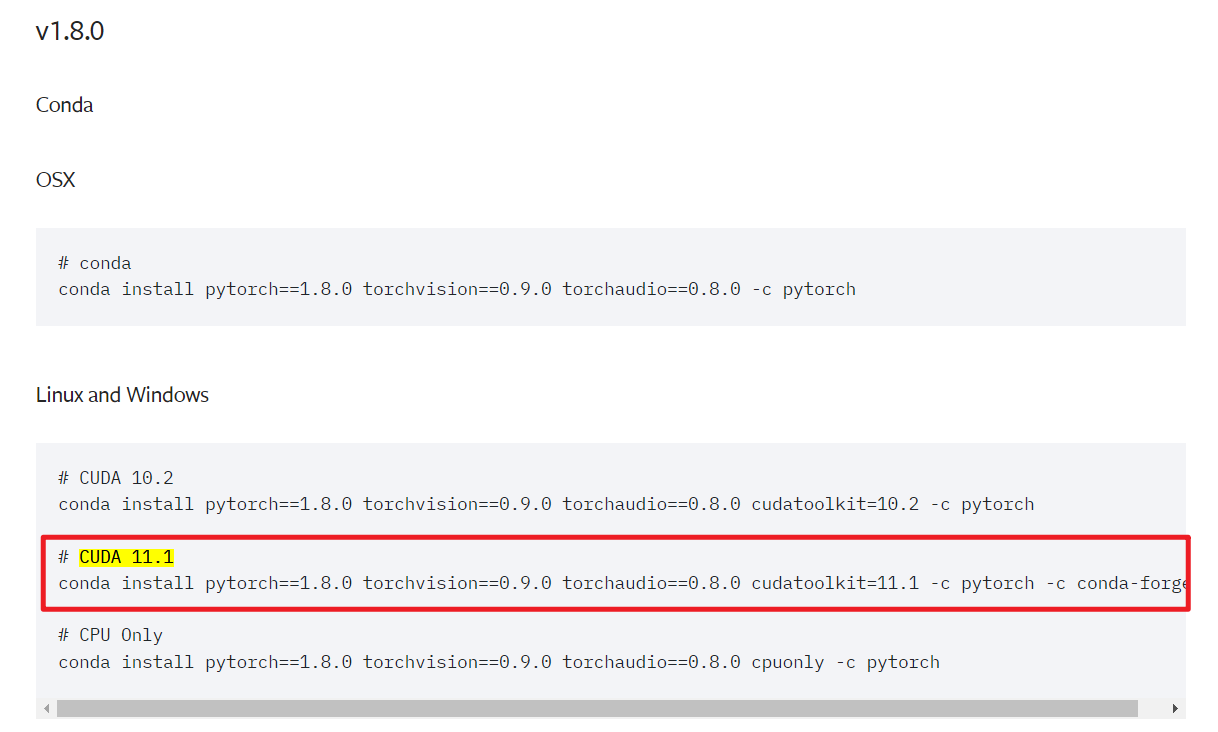

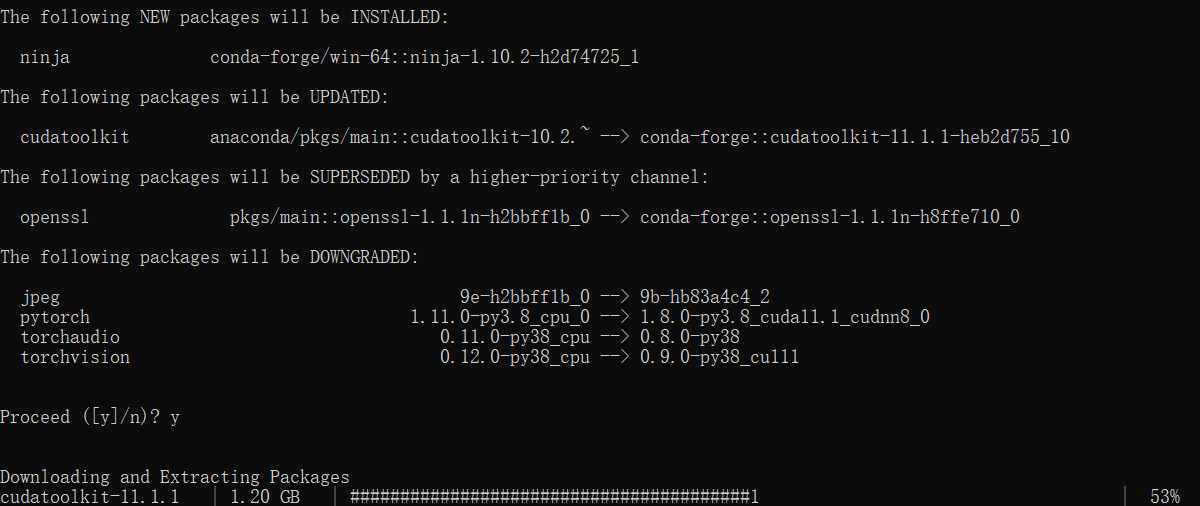
重装之后终于成功~

4.2 cublas库使用测试
编写cublastest.cu程序,并编译,注意使用cublas库时,编译命令中要加上-lcublas:
nvcc -lcublas cublastest.cu -o cublastest

运行编译生成的可执行文件
./cublastest